Cómo eliminar aplicaciones del iPod Touch
Puedes borrar iPod touch aplicaciones que ya no desea o necesita. Quizás descargaste el aplicación por error o solo lo estábamos probando. Eliminar aplicaciones es simple y se puede hacer en segundos.
En realidad, hay algunas formas diferentes de desinstalar las aplicaciones del iPod touch. Cuando eliminas aplicaciones, liberas espacio en tu dispositivo y haces espacio en tu pantalla de inicio para más aplicaciones. Antes de eliminar la aplicación, considere organizar sus aplicaciones en carpetas si solo necesita ordenar su pantalla.
Las instrucciones de esta página deberían funcionar para todas las versiones del iPod touch, independientemente del modelo o iOS versión.
Cómo eliminar aplicaciones de la pantalla de inicio
La forma más sencilla de eliminar aplicaciones en el iPod touch es hacerlo directamente en el dispositivo. Este proceso es similar a cómo reorganizar las aplicaciones en la pantalla de inicio o crear carpetas.
Mantenga presionada cualquier aplicación para que todas sus aplicaciones comiencen a moverse.
Busque la aplicación que desea eliminar de su iPod touch y toque el X desde el lado superior izquierdo.
-
Grifo Borrar para confirmar y eliminar la aplicación.
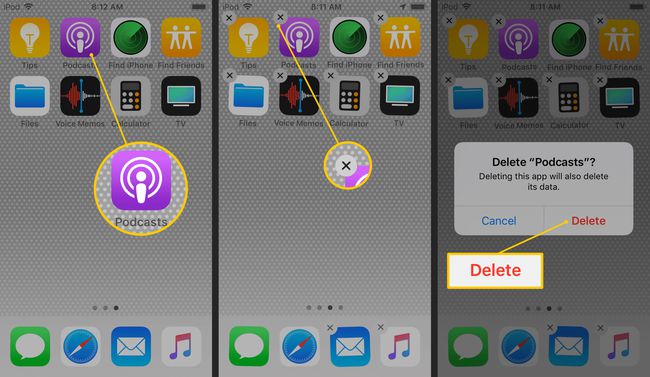
Repita este proceso para cada aplicación que desee eliminar.
Presione el botón de inicio cuando haya terminado para que las aplicaciones dejen de moverse y devuelvan la pantalla de inicio a su estado normal. También puede esperar un poco a que finalice este modo.
Esta técnica elimina la aplicación de su iPod touch pero no de su computadora. Si tu sincroniza tu iPod con una computadora, no elimina la aplicación desde allí, por lo que puede volver a instalarla más tarde.
Empezando con iOS 10, usted puede eliminar aplicaciones que están preinstaladas con iOS. Por ejemplo, si no posee acciones, puede eliminar la aplicación Acciones que vino con su iPod touch. Lo mismo ocurre con Clima, Libros, Hogar, Mapas, Recordatorios, etc.
Cómo deshacerse de aplicaciones usando la configuración en el iPod Touch
Este método poco conocido elimina las aplicaciones directamente en su iPod touch a través de la aplicación Configuración. El beneficio de esta técnica sobre la de tocar y mantener presionado de arriba es que puede ver cuánto espacio ocupan las aplicaciones, lo que facilita mucho la eliminación de los mayores infractores.
Abre el Ajustes aplicación.
-
Ir a General > Almacenamiento de iPod touch.
En algunas versiones antiguas de iPod touch, la sección de almacenamiento se llama Almacenamiento e iCloudUso. Si selecciona esa opción, elija Administrar almacenamiento en la página siguiente.
Toque cualquier aplicación de la lista para ver cuánto espacio ocupa la aplicación y cuánto de ese espacio es la aplicación en sí o solo sus documentos y datos asociados.
-
Seleccione Eliminar aplicacióny luego confírmelo una vez más para eliminar la aplicación de su iPod touch.
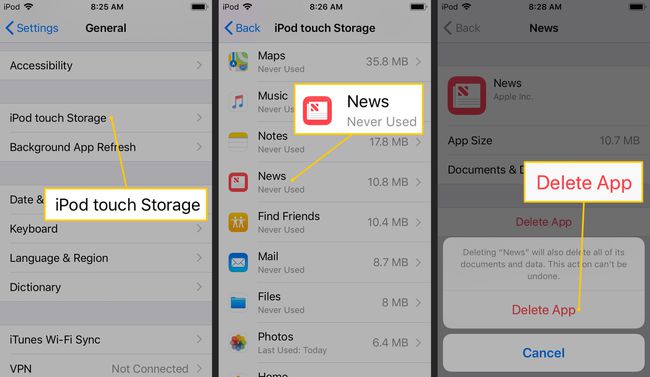
Grifo
en la parte superior de la pantalla para volver a la lista de aplicaciones de su iPod y eliminar otras.
¿También tiene un iPad del que desea eliminar aplicaciones? Obtenga instrucciones paso a paso en Cómo eliminar aplicaciones en un iPad.
Cómo eliminar aplicaciones usando iTunes en su computadora
Si sincroniza su iPod touch con una computadora, use iTunes para eliminar aplicaciones de su dispositivo. Esta opción es conveniente cuando desea eliminar muchas aplicaciones.
La capacidad de sincronizar aplicaciones se eliminó de la versión 12.7 de iTunes, lanzada en 2017. Si está usando un versión anterior de iTunes, estas instrucciones aún se aplican, pero si no es así, pruebe algunas de las otras instrucciones en esta página para eliminar las aplicaciones de su iPod.
Sincroniza tu iPod con tu computadora. El proceso funciona de la misma manera que sincronizar un iPhone.
Cuando se complete la sincronización, seleccione Aplicaciones en el menú desplegable en la parte superior de la pantalla y seleccione su iPod touch para mostrar todas las aplicaciones en su dispositivo.
Seleccione cualquier aplicación que desee eliminar de su iPod touch.
Golpea el Borrar clave y luego elegir Mover a la papelera en la ventana emergente.
Repita para cualquier otra aplicación que desee eliminar.
Apple recuerda todas sus compras. Si decide que necesita una aplicación en el futuro, puede volver a descargarlo. Sin embargo, es posible que pierda información dentro de la aplicación, como las puntuaciones de los juegos.
Hay un escenario en el que sus aplicaciones pueden parecer eliminadas, pero en realidad todavía están en su iPod touch. Aprender cómo recuperar las aplicaciones perdidas.
Cómo ocultar aplicaciones de iCloud
iCloud guarda información sobre todo lo que compras en iTunes Store y App Store para que puedas volver a descargar compras anteriores. Incluso si elimina una aplicación de su iPod touch y su computadora, seguirá estando disponible en iCloud.
No puede eliminar permanentemente una aplicación de iCloud, pero puede ocultarla de su computadora y dispositivo móvil:
-
Abierto iTunes en tu ordenador.
Dado que esto usa iTunes, recuerde que esto solo funciona en versiones anteriores de ese programa.
Seleccione Tienda de aplicaciones.
Ir a Comprado en la columna de la derecha.
Selecciona el Aplicaciones pestaña y luego elija Todos.
Busque la aplicación que desea ocultar y coloque el mouse sobre ella. Selecciona el X cuando parece ocultar la aplicación.
Desinstalar aplicaciones de iPod Touch con programas de terceros
iTunes no es el único software que puede interactuar con un iPod touch desde su computadora. Otras aplicaciones que se ejecutan desde su PC o Mac pueden transferir archivos hacia y desde el iPod al igual que iTunes, y algunas también pueden eliminar aplicaciones.
Usando un programa de terceros desinstalar aplicaciones de su iPod touch es ideal si está ejecutando la última versión de iTunes y no desea volver a una edición anterior solo para eliminar aplicaciones. Estas aplicaciones también suelen tener funciones que faltan en iTunes.
Syncios es un ejemplo de un administrador de iPod touch gratuito que le permite eliminar aplicaciones. Simplemente conecte su iPod touch a su computadora como lo haría con iTunes, pero abra Syncios en su lugar y vaya a su Aplicaciones menú para encontrar las aplicaciones que desea eliminar.
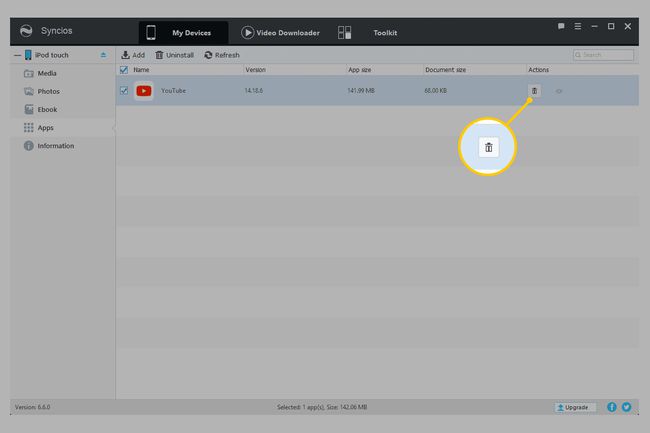
Toque el icono de la papelera junto a cualquier aplicación que desee eliminar o marque la casilla junto a varias aplicaciones para eliminarlas de forma masiva.
